Изменение формы контура
Чтобы изменить форму контура, надо переместить, добавить или удалить узловую точку либо переместить сегмент. Изменить форму криволинейного сегмента можно, переместив или повернув вокруг соответствующей узловой точки направляющую линию.
- На палитре Paths щелкните мышью по контуру, форму которого вы хотите изменить.
- Выберите инструмент Direct Selection (клавиша А или комбинация клавиш SHIFT + A). Для переключения на этот инструмент во время работы с другим инструментом группы Реп нажмите клавишу CTRL.
- Щелкните по контуру в окне изображения.
- Выполните любое из перечисленных ниже действий.
Переместите узловую точку или сегмент (рис. 16.29).
Чтобы выделить сегмент, нарисуйте рамку выделения, охватывающую обе конечные точки сегмента. Нажав клавишу SHIFT, можно выделить и другие сегменты и части контура. Перемещайте или вращайте направляющую линию (рис. 16.30).
Если вы будете перемещать манипулятор направляющей линии в точке гладкой стыковки двух сегментов, то оба сегмента также переместятся. Если вы будете перемещать направляющую линию в точке излома контура, то будет перемещаться только один сегмент.
Чтобы добавить новую узловую точку, выберите инструмент Add Anchor Point Tool (Добавить узловую точку), потом щелкните по сегменту. В тот момент, когда вы наведете указатель на сегмент, появится курсор в виде пера со знаком "плюс" (рис. 16.31 и 16.32).
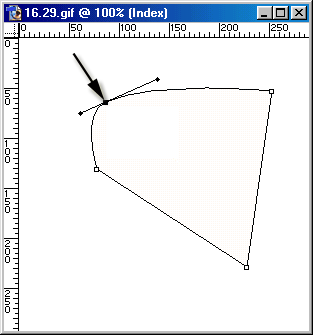
Рис. 16.29. Перемещение узловой точки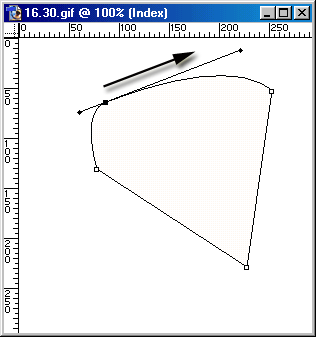
Рис. 16.30. Перемещение манипулятора направляющей линии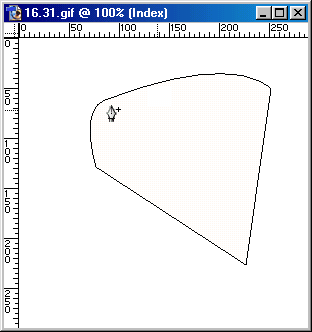
Рис. 16.31. Добавление узловой точки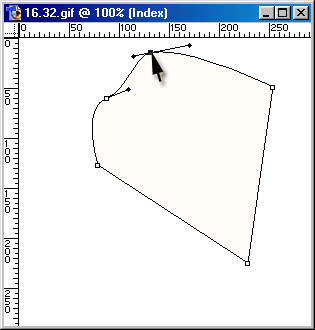
Рис. 16.32. Новая узловая точка
